A Microsoft PowerPoint képfeliratok hozzáadása
Microsoft Iroda Microsoft Powerpoint Microsoft Powerpoint Hős / / September 04, 2020
Utolsó frissítés:

Feliratok hozzáadásával az előadáshoz kontextust és hitelt adhat a kép tulajdonosának. Itt van, hogyan.
A Microsoft PowerPoint képaláírások hozzáadása lehetővé teszi a kontextus megadását és a közönség által a képernyőn látható anyagok forrását. A Windows és a Mac operációs rendszeren ezt a lépést kell megtenni.
Jelenleg a Microsoft nem kínál natív feliratmegoldást a PowerPointban, mint a Wordben. Ez a kihagyás azonban sokkal nagyobb rugalmasságot biztosít, amint azt alább láthatja.
Microsoft PowerPoint for Windows
Mielőtt elkezdené, győződjön meg róla, hogy már megtette hozzáadta a képedet az előadáshoz.
- Válaszd ki a Helyezze be fülre.
- Választ Szövegdoboz.
- Rajzolja a szövegdoboz az előadás megfelelő helyén, hogy feliratként szolgáljon. Jelölje ki a szöveget a formázás megváltoztatásához, például a betű- és színbeállításokhoz.
- Válassza ki mindkettőt kép és felirat a CTRL-billentyű használatával.
- Választa a Képformátum fülre.
- Kattintson a gombra Csoport, azután Csoport a lehúzásból. Most mind a kép, mind a szöveg egyben van összekapcsolva, így szükség szerint könnyebben használhatók máshol a prezentációban.
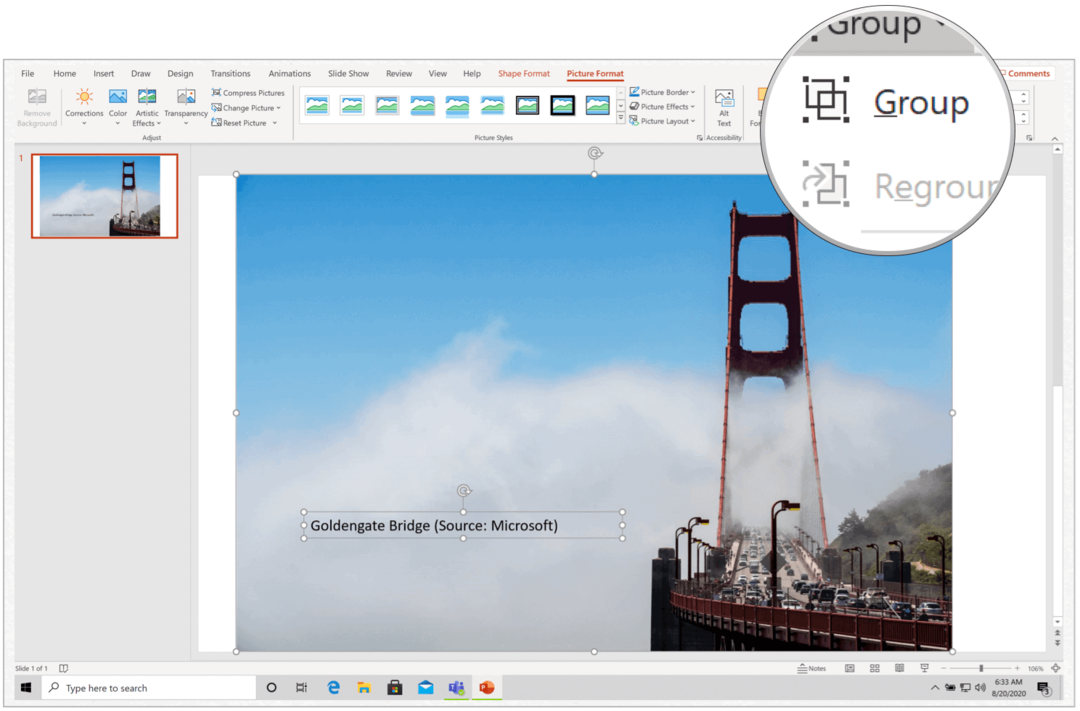
Microsoft PowerPoint for Mac
Ha Microsoft PowerPoint for Mac rendszert használ, a lépések közel azonosak. Győződjön meg róla hozzáadta a képedet az előadáshoz, mielőtt továbbmenne.
- Válaszd a Helyezze be fülre.
- Válassza a lehetőséget Szövegdoboz.
- Rajzolj egy szövegdoboz a kép tetején az Ön által választott helyen.
- Adja hozzá a felirat. Az Alak formázása eszközzel testreszabhatja a szöveget. Megváltoztathatja például a betűtípus színét, hozzáadhatja a kitöltést, beállíthatja az átlátszóságot stb.
- Válassza ki mind a kép és felirat a CMD-kulcs használatával.
- Választa a Képformátum fülre.
- Kattintson a gombra Csoport, azután Csoport a lehúzásból. Most mind a kép, mind a szöveg egyben van összekapcsolva, így szükség szerint könnyebben használhatók máshol a prezentációban.
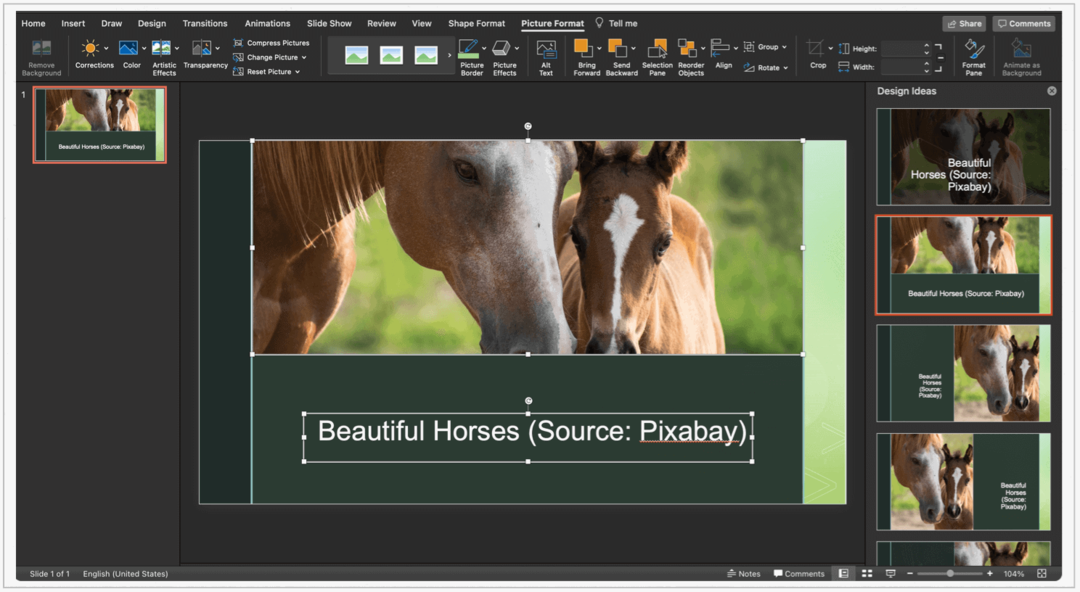
További eszközök
A szövegmezőket átmásolhatja és törölheti a Microsoft PowerPoint for Windows és a Mac egyaránt. Az lenne a legjobb, ha ezt tennéd előtt a szöveget a képpel csoportosítva. Ellenkező esetben a szöveget és a képet is másolja vagy törli.
Szövegdoboz másolása:
- Kattints a határ a másolni kívánt szövegmezőbe.
- nyomja meg Ctrl + C.
- A dokumentumban vagy azon a helyen, ahová be akarja illeszteni a szövegdobozt, nyomja meg a gombot Ctrl + V billentyűk.
Szövegdoboz törlése:
- Kattints a határ a törölni kívánt szövegmezőbe.
- nyomja meg Töröl a billentyűzeten.
Nesze
A Microsoft Word dokumentumtól eltérően a PowerPoint prezentáció célja, hogy a képek kiegyensúlyozott kombinációjával lenyűgözze a hallgatóságot élénkség, és a szöveg. Feliratok hozzáadásával az előadáshoz kontextust és hitelt adhat a kép tulajdonosának.
Mi a személyes tőke? 2019-es áttekintés, beleértve azt is, hogyan használjuk fel a pénz kezelésére
Akár először kezdesz befektetéssel, akár gyakorlott kereskedő vagy, a Personal Capital mindenki számára kínál valamit. Itt van egy pillantás a ...



